Při používání počítače jste možná slyšeli o funkci „F5“. Tento článek vám pomůže dozvědět se více o funkci „F5 Refresh“ a jejím využití pro efektivnější používání!
 |
Obnovení je funkce v počítači, která znovu načte aktuální stav okna nebo obrazovky. Při použití klávesy F5 zařízení požádá systém o aktualizaci a opětovné zobrazení obsahu bez změny nebo smazání dat. Tato funkce se často používá, když dochází ke zpoždění při zobrazování nových dat, ale nezvyšuje rychlost provozu zařízení.
Jak správně používat funkci Obnovit
Každá verze operačního systému má jiný způsob provádění obnovení, ale všechny se zaměřují na aktualizaci stavu systému bez restartování počítače. Po pochopení funkce Obnovení pomocí klávesy F5 zde uvádíme pokyny, jak tuto funkci efektivně používat v jednotlivých verzích:
Obnovení na počítači se systémem Windows 8/8.1
Zde je návod, jak provést obnovení ve Windows 8/8.1:
Krok 1: Přetáhněte myš na pravou stranu obrazovky a vyberte „Nastavení“.
 |
Krok 2: Dále vyberte možnost „Změnit nastavení počítače“.
 |
Krok 3: Dále klepněte na „Aktualizace a obnovení“.
 |
Krok 4: Klikněte na „Obnovit“ vlevo.
 |
Krok 5: V části „Obnovit počítač bez ovlivnění souborů“ klikněte na „Začít“ a počkejte, až systém dokončí zpracování.
 |
Výše jsou uvedeny všechny kroky pro obnovení systému Windows 8/8.1.
Obnovení v počítači se systémem Windows 10
Po pochopení funkce Obnovit (Refresh) zde uvádíme pokyny, jak tuto funkci používat ve Windows 10:
Krok 1: Klikněte na „Start“ a vyberte „Nastavení“.
 |
Krok 2: Dále vyberte „Aktualizace a zabezpečení“.
Krok 3: Dále klikněte na „Obnovit“. V části „Obnovit tento počítač“ klikněte na tlačítko „Začít“.
Krok 4: Vyberte možnost „Ponechat mé soubory“ pro dokončení procesu aktualizace.
Obnovení v počítači se systémem Windows 11
V tomto operačním systému je proces aktualizace podobný jako ve Windows 10. Pro snadnou aktualizaci počítače se systémem Windows 11 stačí dokončit 4 výše uvedené kroky. Tento operační systém je optimalizován s intuitivním rozhraním, které vám pomůže snadno najít a použít funkci F5 k řešení problémů bez ovlivnění osobních údajů.
 |
Tento článek tedy odpověděl na vaši otázku „Co je F5 Refresh a k čemu slouží?“. Tato funkce nejen pomáhá aktualizovat stav systému, ale také rychle opravovat drobné chyby. Když pochopíte funkci Refresh, můžete ji používat efektivněji, a tím zlepšit pracovní výkon a osobní zkušenost.
Zdroj: https://baoquocte.vn/xem-ngay-cach-su-dung-refresh-tren-may-tinh-hieu-qua-va-tien-loi-289985.html


![[Fotografie] Premiér Pham Minh Chinh se účastní konference, na které se hodnotí rok nasazení sil k ochraně bezpečnosti a pořádku na místní úrovni.](https://vphoto.vietnam.vn/thumb/1200x675/vietnam/resource/IMAGE/2025/11/12/1762957553775_dsc-2379-jpg.webp)



![[Fotografie] Dálnice procházející Dong Nai](https://vphoto.vietnam.vn/thumb/1200x675/vietnam/resource/IMAGE/2025/11/12/1762940149627_ndo_br_1-resize-5756-jpg.webp)

































































































![Přechod Dong Nai OCOP: [Článek 3] Propojení cestovního ruchu se spotřebou produktů OCOP](https://vphoto.vietnam.vn/thumb/402x226/vietnam/resource/IMAGE/2025/11/10/1762739199309_1324-2740-7_n-162543_981.jpeg)



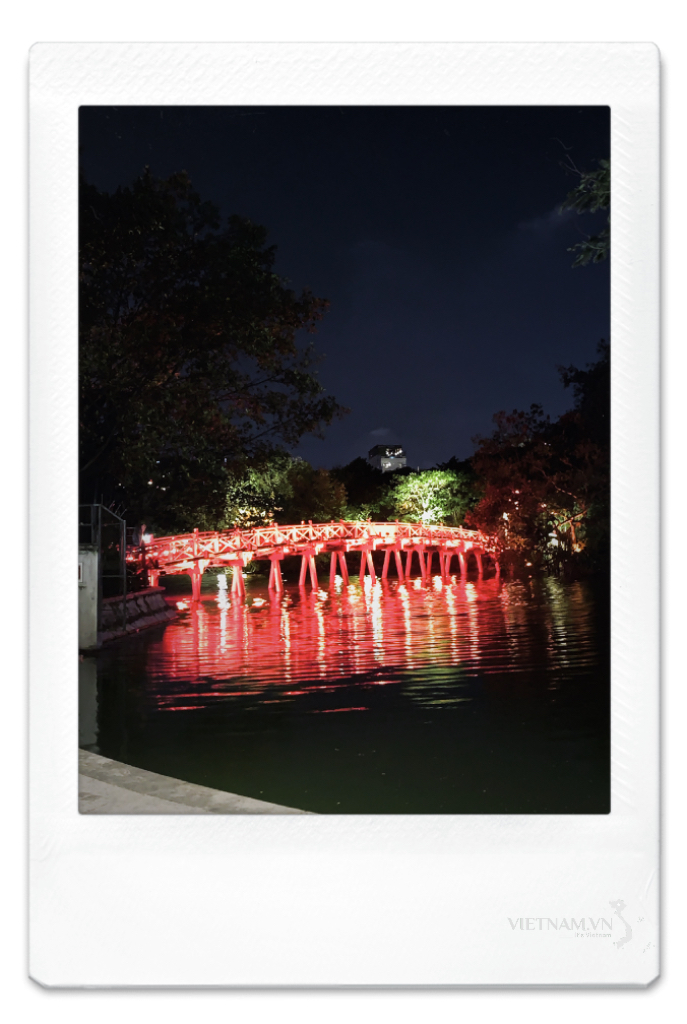



Komentář (0)